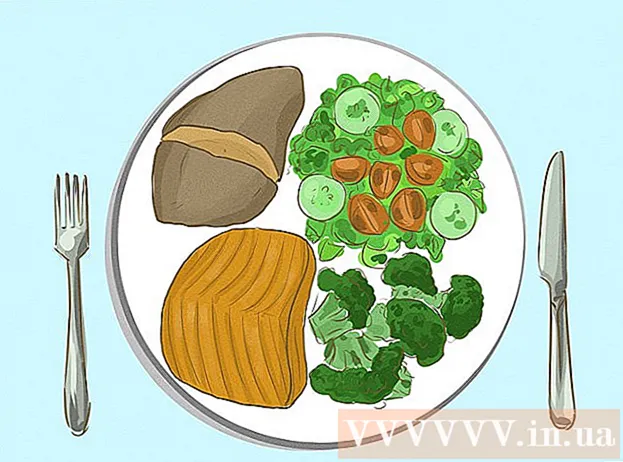نویسنده:
Marcus Baldwin
تاریخ ایجاد:
20 ژوئن 2021
تاریخ به روزرسانی:
12 ممکن است 2024

محتوا
- روش 2 از 4: عملکرد مناسب
- روش 3 از 4: پر کردن فلش (Excel 2013)
- روش 4 از 4: استفاده از Word
- نکات
- چه چیزی نیاز دارید
 2 در سمت راست ستون متن ، یک ستون جدید وارد کنید. روی حرف ستون متن کلیک کنید. سپس راست کلیک کرده و "Paste" را از منو انتخاب کنید.
2 در سمت راست ستون متن ، یک ستون جدید وارد کنید. روی حرف ستون متن کلیک کنید. سپس راست کلیک کرده و "Paste" را از منو انتخاب کنید.  3 به سلول سمت راست سلول نوشتاری بروید. در این سلول باید تابع UPPER را وارد کنید.
3 به سلول سمت راست سلول نوشتاری بروید. در این سلول باید تابع UPPER را وارد کنید.  4 روی دکمه عملکرد در نوار ابزار بالا کلیک کنید. این دکمه شبیه به حرف آبی یونانی "epsilon" است که شبیه حرف "E" است. خط فرمولها (fx) ، که در آنها باید عملکرد مورد نیاز را وارد کنید ، برجسته می شود.
4 روی دکمه عملکرد در نوار ابزار بالا کلیک کنید. این دکمه شبیه به حرف آبی یونانی "epsilon" است که شبیه حرف "E" است. خط فرمولها (fx) ، که در آنها باید عملکرد مورد نیاز را وارد کنید ، برجسته می شود.  5 از منوی کشویی ، UPPER را انتخاب کنید ، یا کلمه بزرگ (بدون نقل قول) را در کنار علامت برابر در نوار فرمول تایپ کنید.
5 از منوی کشویی ، UPPER را انتخاب کنید ، یا کلمه بزرگ (بدون نقل قول) را در کنار علامت برابر در نوار فرمول تایپ کنید.- شاید پس از فشار دادن دکمه عملکرد ، عملکرد SUM به طور خودکار نمایش داده شود. در این حالت ، عملکرد SUM را با UPPER جایگزین کنید.
 6 در کنار کلمه UPPER در پرانتز آدرس سلولی را که متن مورد نظر در آن قرار دارد وارد کنید. به عنوان مثال ، اگر متن در سلول A1 باشد ، عملکرد زیر باید در نوار فرمول ظاهر شود: = UPPER (A1).
6 در کنار کلمه UPPER در پرانتز آدرس سلولی را که متن مورد نظر در آن قرار دارد وارد کنید. به عنوان مثال ، اگر متن در سلول A1 باشد ، عملکرد زیر باید در نوار فرمول ظاهر شود: = UPPER (A1).  7 Enter را فشار دهید. متن در سلول A1 در سلول B1 ظاهر می شود ، اما همه حروف با حروف بزرگ نوشته می شوند.
7 Enter را فشار دهید. متن در سلول A1 در سلول B1 ظاهر می شود ، اما همه حروف با حروف بزرگ نوشته می شوند.  8 مکان نما خود را بر روی مربع کوچکی که در گوشه سمت راست پایین سلول قرار دارد حرکت دهید. این مربع را به سلولهای پایینی بکشید تا همه داده های متن از ستون اول به ستون دوم کپی شود ، اما با نویسه های بزرگ کپی شود.
8 مکان نما خود را بر روی مربع کوچکی که در گوشه سمت راست پایین سلول قرار دارد حرکت دهید. این مربع را به سلولهای پایینی بکشید تا همه داده های متن از ستون اول به ستون دوم کپی شود ، اما با نویسه های بزرگ کپی شود.  9 اطمینان حاصل کنید که تمام داده های متن به درستی از ستون اول به ستون دوم کپی شده است. ستونی را انتخاب کنید که داده های متن در آن با حروف بزرگ نمایش داده شود. برای انجام این کار ، روی حرف ستون کلیک کنید. روی داده های انتخاب شده راست کلیک کرده و از منو "Copy" را انتخاب کنید. ستون سوم را انتخاب کنید ، منوی Insert را باز کرده و Insert Values را انتخاب کنید.
9 اطمینان حاصل کنید که تمام داده های متن به درستی از ستون اول به ستون دوم کپی شده است. ستونی را انتخاب کنید که داده های متن در آن با حروف بزرگ نمایش داده شود. برای انجام این کار ، روی حرف ستون کلیک کنید. روی داده های انتخاب شده راست کلیک کرده و از منو "Copy" را انتخاب کنید. ستون سوم را انتخاب کنید ، منوی Insert را باز کرده و Insert Values را انتخاب کنید. - این داده را جایگزین تابع با داده های متنی می کند ، که اولین ستون متن را حذف می کند.
 10 مطمئن شوید که داده های متن کپی شده مشابه متن ستون دوم باشد. اکنون می توانید ستون اول را حذف کنید. برای انجام این کار ، روی حرف این ستون راست کلیک کرده و "Delete" را از منو انتخاب کنید.
10 مطمئن شوید که داده های متن کپی شده مشابه متن ستون دوم باشد. اکنون می توانید ستون اول را حذف کنید. برای انجام این کار ، روی حرف این ستون راست کلیک کرده و "Delete" را از منو انتخاب کنید. روش 2 از 4: عملکرد مناسب
 1 داده های متنی را در اولین ستون جدول وارد کنید. تابع PROPER اولین حرف یک کلمه را به حروف بزرگ تبدیل می کند.
1 داده های متنی را در اولین ستون جدول وارد کنید. تابع PROPER اولین حرف یک کلمه را به حروف بزرگ تبدیل می کند.  2 یک ستون جدید وارد کنید. روی حرف ستون اول راست کلیک کرده و "Paste" را از منو انتخاب کنید.
2 یک ستون جدید وارد کنید. روی حرف ستون اول راست کلیک کرده و "Paste" را از منو انتخاب کنید.  3 به سلول سمت راست سلول نوشتاری بروید. دکمه عملکرد را فشار دهید. این دکمه به شکل حرف آبی یونانی "epsilon" است و در بالای نوار ابزار قرار دارد.
3 به سلول سمت راست سلول نوشتاری بروید. دکمه عملکرد را فشار دهید. این دکمه به شکل حرف آبی یونانی "epsilon" است و در بالای نوار ابزار قرار دارد.  4 روی نوار فرمول کلیک کنید. این خط در بالای جدول داده ها قرار دارد و با کاراکتر "fx" شروع می شود. پس از علامت برابر ، PROPER را وارد کنید.
4 روی نوار فرمول کلیک کنید. این خط در بالای جدول داده ها قرار دارد و با کاراکتر "fx" شروع می شود. پس از علامت برابر ، PROPER را وارد کنید. - اگر عملکرد SUM به طور خودکار در نوار فرمول ظاهر می شود ، آن را با PROPER جایگزین کنید.
 5 در کنار کلمه PROPER ، در پرانتز ، آدرس سلولی را که متن مورد نظر شما در آن قرار دارد وارد کنید. به عنوان مثال ، اگر متن در سلول A1 باشد ، عملکرد زیر باید در نوار فرمول ظاهر شود: = PROPERTIES (A1).
5 در کنار کلمه PROPER ، در پرانتز ، آدرس سلولی را که متن مورد نظر شما در آن قرار دارد وارد کنید. به عنوان مثال ، اگر متن در سلول A1 باشد ، عملکرد زیر باید در نوار فرمول ظاهر شود: = PROPERTIES (A1).  6 Enter را فشار دهید. متن سلول A1 در سلول B1 ظاهر می شود ، اما حرف اول بزرگ و بقیه حروف کوچک است.
6 Enter را فشار دهید. متن سلول A1 در سلول B1 ظاهر می شود ، اما حرف اول بزرگ و بقیه حروف کوچک است.  7 مکان نما خود را بر روی مربع کوچکی که در گوشه سمت راست پایین سلول قرار دارد حرکت دهید. این مربع را به سلولهای پایینی بکشید تا همه داده های متن از ستون اول به ستون دوم کپی شود ، اما همه حروف اول بزرگ باشند.
7 مکان نما خود را بر روی مربع کوچکی که در گوشه سمت راست پایین سلول قرار دارد حرکت دهید. این مربع را به سلولهای پایینی بکشید تا همه داده های متن از ستون اول به ستون دوم کپی شود ، اما همه حروف اول بزرگ باشند.  8 روی یک حرف در ستون دوم کلیک کنید تا همه داده های متن انتخاب شوند. روی داده های انتخاب شده راست کلیک کرده و "کپی" را از منو انتخاب کنید. ستون سوم را انتخاب کنید ، منوی Insert را باز کرده و Insert Values را انتخاب کنید.
8 روی یک حرف در ستون دوم کلیک کنید تا همه داده های متن انتخاب شوند. روی داده های انتخاب شده راست کلیک کرده و "کپی" را از منو انتخاب کنید. ستون سوم را انتخاب کنید ، منوی Insert را باز کرده و Insert Values را انتخاب کنید. - سلول های عملکردی به عنوان داده های متنی کپی می شوند و اجازه می دهند اولین ستون حذف شود.
 9 روی ستون اول راست کلیک کنید. برای حذف این ستون ، "حذف" را از منو انتخاب کنید. داده های متنی در ستون سوم تحت تأثیر قرار نمی گیرد.
9 روی ستون اول راست کلیک کنید. برای حذف این ستون ، "حذف" را از منو انتخاب کنید. داده های متنی در ستون سوم تحت تأثیر قرار نمی گیرد.
روش 3 از 4: پر کردن فلش (Excel 2013)
 1 اگر داده های متنی مجموعه ای از نامهای مناسب است از این روش استفاده کنید. علاوه بر این ، نامها باید با حروف کوچک وارد شوند. ویژگی پر کردن فلاش اولین حرف یک نام یا نام خانوادگی را از حروف کوچک به بزرگ تبدیل می کند.
1 اگر داده های متنی مجموعه ای از نامهای مناسب است از این روش استفاده کنید. علاوه بر این ، نامها باید با حروف کوچک وارد شوند. ویژگی پر کردن فلاش اولین حرف یک نام یا نام خانوادگی را از حروف کوچک به بزرگ تبدیل می کند.  2 نامها را با حروف کوچک وارد کنید نامها باید در یک ستون وارد شوند. یک ستون خالی در سمت راست ستون با نام ها بگذارید.
2 نامها را با حروف کوچک وارد کنید نامها باید در یک ستون وارد شوند. یک ستون خالی در سمت راست ستون با نام ها بگذارید. - اگر ستون خالی در سمت راست ستون نامگذاری نشده است ، روی حرف ستون نامگذاری شده راست کلیک کرده و Insert را از منو انتخاب کنید. یک ستون خالی جدید در سمت راست ظاهر می شود.
 3 به سلول سمت راست سلول با نام اول بروید. به عنوان مثال ، اگر نام اول (با حروف کوچک وارد شده است) در سلول A1 باشد ، به سلول B1 بروید.
3 به سلول سمت راست سلول با نام اول بروید. به عنوان مثال ، اگر نام اول (با حروف کوچک وارد شده است) در سلول A1 باشد ، به سلول B1 بروید.  4 در سلول B1 ، همان نام سلول A1 را وارد کنید ، اما با حروف بزرگ درست وارد کنید. به عنوان مثال ، اگر سلول A1 حاوی نام "ایوان پتروف" است ، در سلول B1 ، "ایوان پتروف" (بدون نقل قول) را وارد کنید. Enter را فشار دهید.
4 در سلول B1 ، همان نام سلول A1 را وارد کنید ، اما با حروف بزرگ درست وارد کنید. به عنوان مثال ، اگر سلول A1 حاوی نام "ایوان پتروف" است ، در سلول B1 ، "ایوان پتروف" (بدون نقل قول) را وارد کنید. Enter را فشار دهید.  5 منوی Data را باز کرده و Flash Fill را انتخاب کنید. برنامه الگویی را که مشخص کرده اید بررسی می کند و همه اسامی را مطابق این الگو تغییر می دهد. یا فقط کلیدهای Ctrl + E را فشار دهید تا ویژگی پر کردن فوری روشن شود.
5 منوی Data را باز کرده و Flash Fill را انتخاب کنید. برنامه الگویی را که مشخص کرده اید بررسی می کند و همه اسامی را مطابق این الگو تغییر می دهد. یا فقط کلیدهای Ctrl + E را فشار دهید تا ویژگی پر کردن فوری روشن شود.  6 ستون را با نامهایی که با حروف کوچک هستند حذف کنید. برای انجام این کار ، روی حرف ستون با نامهای وارد شده با حروف کوچک راست کلیک کرده و "حذف" را از منو انتخاب کنید.
6 ستون را با نامهایی که با حروف کوچک هستند حذف کنید. برای انجام این کار ، روی حرف ستون با نامهای وارد شده با حروف کوچک راست کلیک کرده و "حذف" را از منو انتخاب کنید. - قبل از حذف ، مطمئن شوید عملکرد پر کردن فلش همه نام ها را به درستی حل کرده است.
روش 4 از 4: استفاده از Word
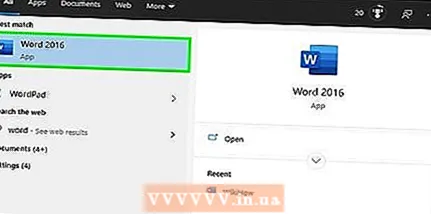 1 برای تغییر سریع حروف و اجتناب از تایپ توابع Excel ، موارد زیر را انجام دهید:
1 برای تغییر سریع حروف و اجتناب از تایپ توابع Excel ، موارد زیر را انجام دهید: 2 سند خالی Word را باز کنید.
2 سند خالی Word را باز کنید. 3 در Excel ، سلولهایی را که می خواهید حروف متن را تغییر دهید انتخاب کنید.
3 در Excel ، سلولهایی را که می خواهید حروف متن را تغییر دهید انتخاب کنید. 4 سلول ها را کپی کنید. برای انجام این کار ، آنها را انتخاب کرده و Ctrl + C را فشار دهید.
4 سلول ها را کپی کنید. برای انجام این کار ، آنها را انتخاب کرده و Ctrl + C را فشار دهید.  5 سلولهای کپی شده را در سند ورد جایگذاری کنید. برای انجام این کار ، Ctrl + V را فشار دهید.
5 سلولهای کپی شده را در سند ورد جایگذاری کنید. برای انجام این کار ، Ctrl + V را فشار دهید.  6 در یک سند Word ، همه متن را انتخاب کنید.
6 در یک سند Word ، همه متن را انتخاب کنید. 7 در برگه صفحه اصلی ، روی ثبت نام کلیک کنید.
7 در برگه صفحه اصلی ، روی ثبت نام کلیک کنید. 8 گزینه مورد نظر خود را انتخاب کنید: "همه کوچک" ، "همه بزرگ" ، "شروع با حروف بزرگ" ، "تغییر حروف".
8 گزینه مورد نظر خود را انتخاب کنید: "همه کوچک" ، "همه بزرگ" ، "شروع با حروف بزرگ" ، "تغییر حروف".  9 پس از ایجاد تغییرات ، تمام متن را انتخاب کرده و در یک صفحه گسترده Excel چسباند.
9 پس از ایجاد تغییرات ، تمام متن را انتخاب کرده و در یک صفحه گسترده Excel چسباند. 10 فرآیند توصیف شده زمان زیادی نمی برد.
10 فرآیند توصیف شده زمان زیادی نمی برد.
نکات
- به یاد داشته باشید که توابع با حروف بزرگ وارد می شوند. به عنوان مثال ، تابع UPPER همه حروف را به حروف بزرگ تبدیل می کند ، که در مورد تابع بزرگ صدق نمی کند.
چه چیزی نیاز دارید
- موش